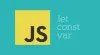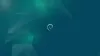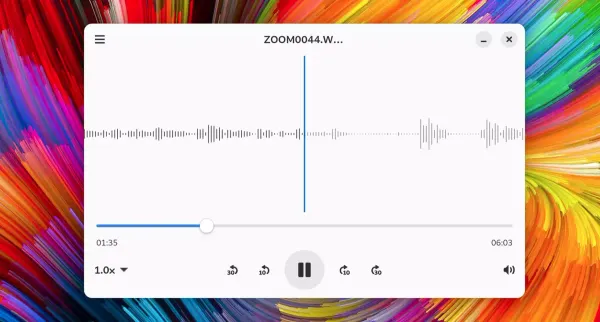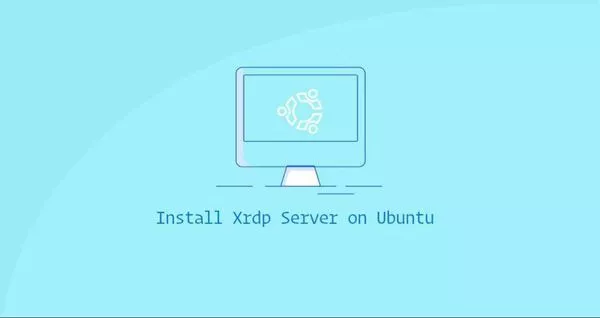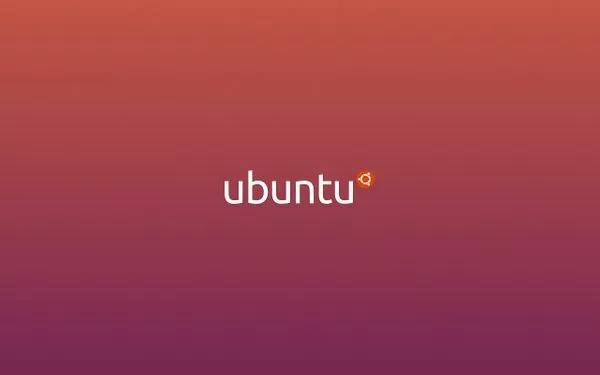如何防止 Ubuntu 进入睡眠模式
要防止 Ubuntu 进入休眠,锁定或者挂起,你可以通过设置 Gnome 桌面环境的电源选项设置启用或者禁用这些设置

当你使用 Ubuntu 后一段时间后,看起来一切都很好。但当你让系统闲置五分钟左右,它就被锁定。
您需要输入您的帐户密码并重新登录,一切如初。但是你又把它闲置几分钟,它又被重新锁上。您必须再次输入密码,让它继续。
对于笔记本电脑,情况更糟糕。笔记本电脑进入睡眠模式,迫使您使用电源按钮将其从睡眠中唤醒。一次又一次地输入密码就非常麻烦。
这是由于 Ubuntu 的电源管理默认设置为省电导致的,我们可以轻松的修改这个设置,其实 Fedora 也有相同的行为,所以它不是 Ubuntu 独有的。
它是 GNOME 桌面环境的设置。并且这里提到的步骤应该适用于使用 GNOME 桌面环境的其他发行版。
防止屏幕锁定
按 Windows 键并搜索设置,在设置应用程序中,转到电源设置。在 省电选项 下,您应该会看到一些感兴趣的选项。
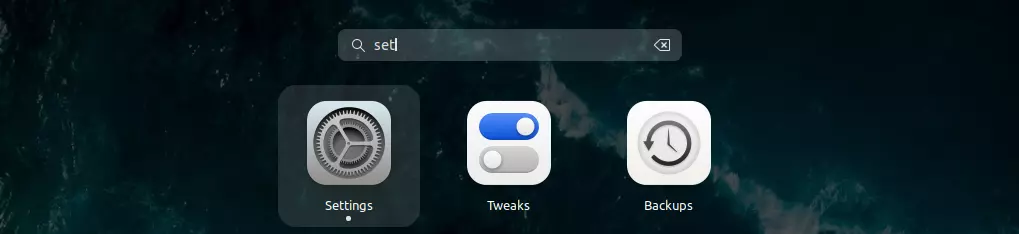
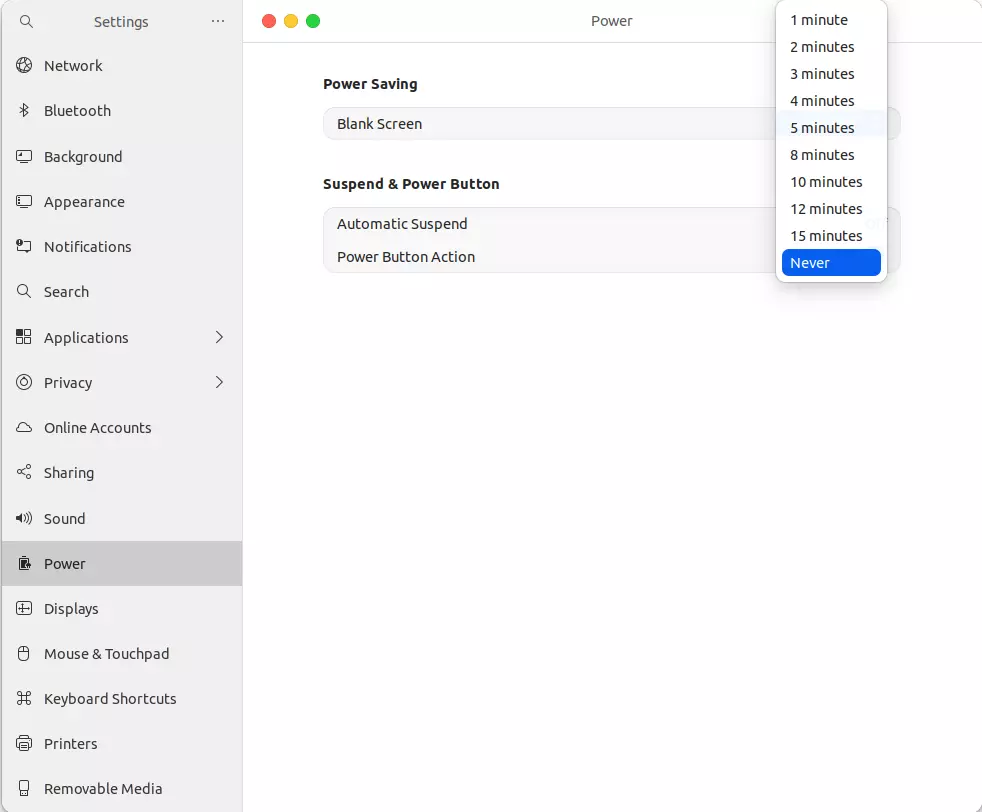
例如,您可以将屏幕锁定设置从默认的 5 分钟更改为最多 15 分钟。您也可以选择从不 选项禁用屏幕锁定。这样,屏幕就不会关闭,也不会锁定。
这个设置是负责屏幕的锁定。让我们来处理自动挂起问题,也就是休眠,挂起和睡眠在 Ubuntu 意味着是相同的。
防止自动休眠
要防止自动休眠,您应该更改的另一个设置是自动挂起。您可以将其完全关闭或更改其时间间隔。
这样,Ubuntu 就不会进入睡眠模式,您不必再按下电源按钮唤醒然后再次输入密码即可访问系统。
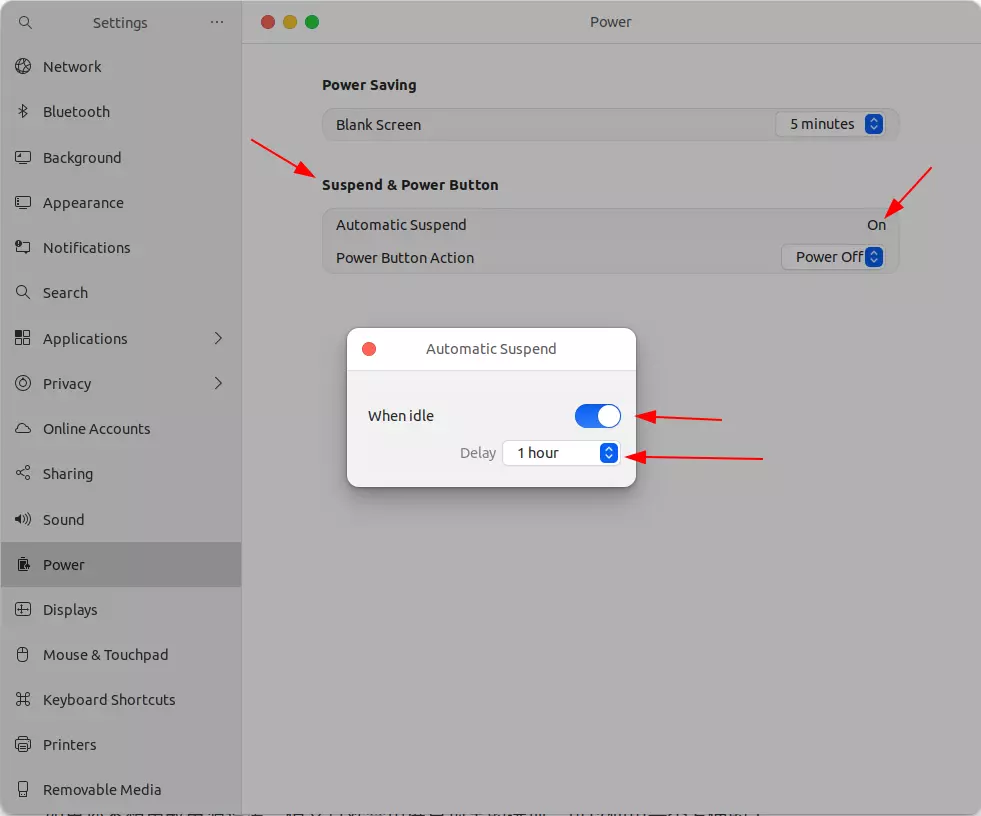
如果您不想更改电源设置,但又喜欢禁用屏幕锁定的选项,可以使用一个方便的工具禁止进入睡眠。
Caffeine 程序
Caffeine 这个应用的想法是给你的 Linux 系统加一些咖啡因,让它不再睡觉。让我们看看如何给企鹅喂养咖啡因。这里的意思是如何在 Linux 安装并使用 Caffeine。
首先,在您的 Ubuntu 系统安装 Caffeine。您可以在软件中心搜索并安装也可以在终端使用运行 apt 命令 sudo apt install caffeine 安装 caffeine:
sudo apt install caffeine安装后,在启动菜单搜索它,或者按快捷键 Windows 并搜索 Caffeine。启动 Caffeine Indicator,因为它有一个位于顶部状态栏的指示器。
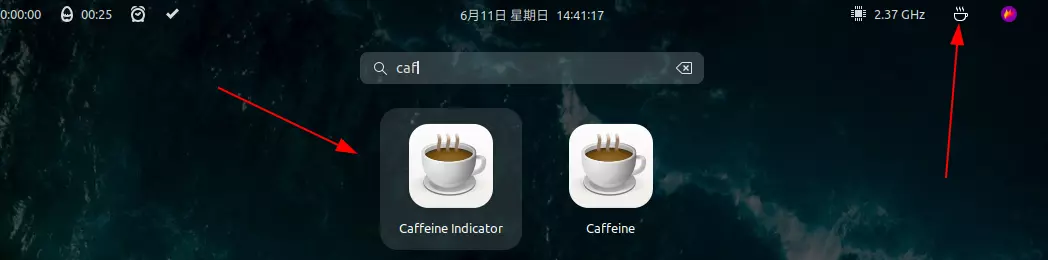
您现在会注意到顶部面板中有一个咖啡杯图标。单击它并启用激活 Caffeine 应用程序禁止进入休眠。
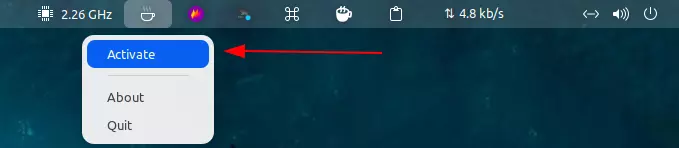
结论
要防止 Ubuntu 进入休眠,锁定或者挂起,你可以通过设置 Gnome 桌面环境的电源选项设置启用或者禁用这些设置。
如果你只想屏幕锁定但不想进入休眠,可以安装 Caffeine 应用防止 Ubuntu 进入休眠或者挂起。如有任何疑问,请随时发表评论。